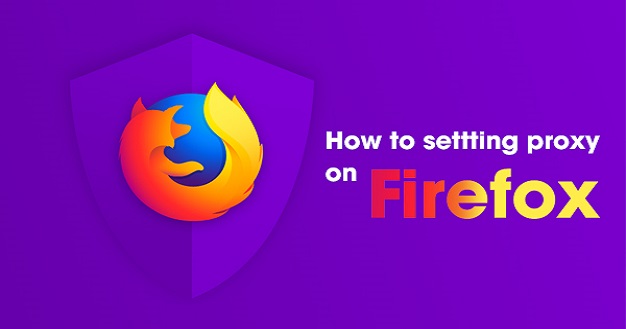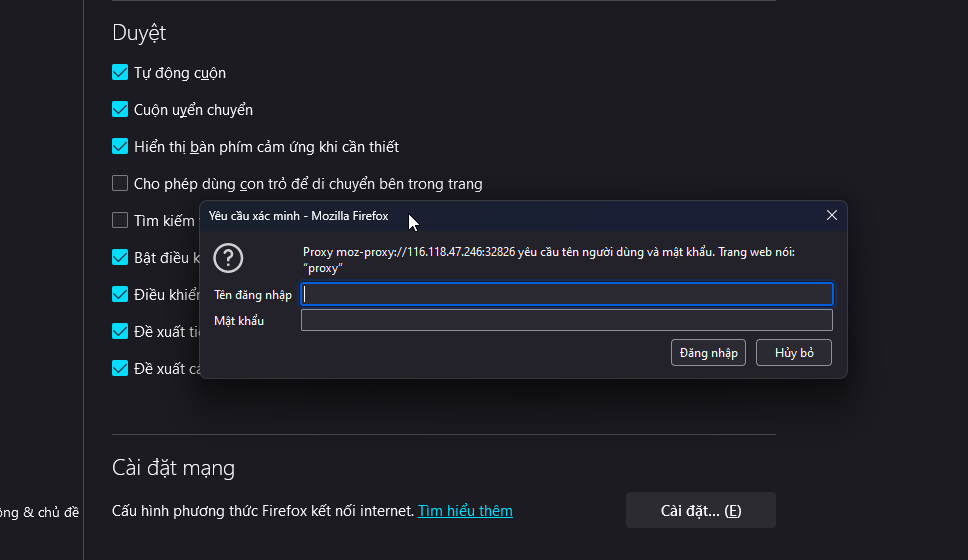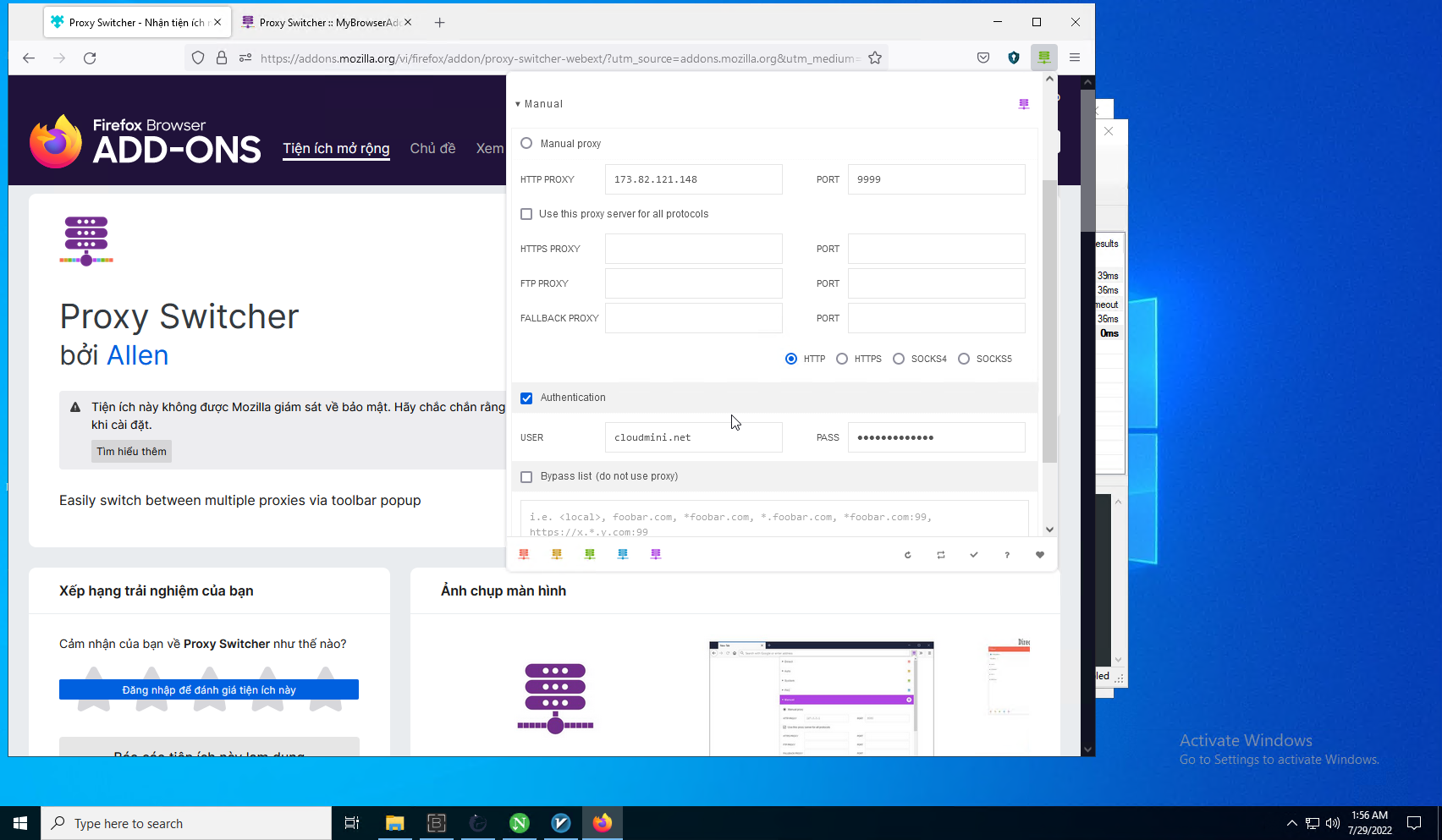Bước 1: các bạn vào Menu chọn Setting (cài đặt) nhé.

Bước 2: trong khung tìm kiếm của Firefox Setting các bạn sẽ nhập “Proxy” để lọc ra phần cài đặt Proxy trong trình duyệt Firefox. Và chọn SETTING

Bước 3: chọn ở mục Manual Proxy Configuration và điền vào HTTP Proxy thông tin proxy của bạn bao gồm IP : PORT. Nếu Proxy của bạn là loại hỗ trợ cả HTTPS thì có thể chọn Also use this proxy for HTTPS để sử dụng đồng thời nhé.

Bước 4: chọn OK để lưu cấu hình vừa thay đổi.

Bước 5: thử vào 1 trang web. Ở ví dụ này mình dùng Private PROXY chất lượng cao của Cloudmini => https://client.cloudmini.net nên cần điền username + password (nếu bạn có nhu cầu hãy thử thuê 1 Proxy bên mình trải nghiệm nhé.)
Lưu ý: Firefox chỉ sử dụng được proxy định dạng http, vì vậy user nên tích vào ô Dùng máy chủ proxy này cho mọi giao thức
Ngoài ra bạn cũng thể thể sử dụng các addon hỗ trợ add proxy vào như :
Và còn nhiều tiện ích khác tương tự các bạn có thể tự khám phá trong kho lưu trữ addon của firefox : https://addons.mozilla.org